स्टिकी की एक ऐसी सुविधा है जो विंडोज द्वारा प्रदान की जाती है जहां उपयोगकर्ता कीबोर्ड शॉर्टकट के लिए एक बार में एक कुंजी दबा सकता है। मान लें कि अगर हम स्क्रीनशॉट लेना चाहते हैं, तो हम दबाते हैं विंडोज़+पीआरटीएससी एक साथ चाबियाँ। जब स्टिकी कीज फीचर सक्षम होता है तो हम we दबा सकते हैं विंडोज़ कुंजी के बाद prtsc कुंजी स्क्रीनशॉट लेने के लिए।
इस लेख में, आइए हम विंडोज 10 में स्टिकी की को बंद करने के विभिन्न तरीकों के बारे में चर्चा करें।
विधि 1: शिफ्ट कुंजी का उपयोग करना
दबाओ बटन को लगातार 5 बार शिफ्ट करें स्टिकी कीज़ को निष्क्रिय करने के लिए
ध्यान दें कि यह विधि हमेशा काम नहीं कर सकती है
विधि 2: किन्हीं दो कुंजियों को एक साथ दबाने पर
वे कैन कोई दो कुंजियां दबाएं press कीबोर्ड पर एक ही समय में स्टिकी कुंजियों को निष्क्रिय करने के लिए
ध्यान दें कि यह विधि हमेशा काम नहीं कर सकती है
विधि 3: सेटिंग्स से
1. रन विंडो खोलें (विंडोज़+आर) और टाइप एमएस-सेटिंग्स: ईज़ीऑफ़एक्सेस-कीबोर्ड और दबाएं दर्ज
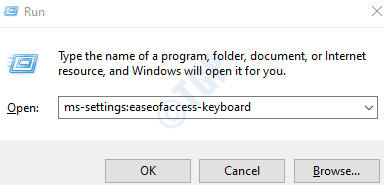
2. सेटिंग्स में-> एक्सेस में आसानी -> दिखाई देने वाली कीबोर्ड विंडो, टॉगल स्टिकी कीज़ को बंद करने के लिए बटन
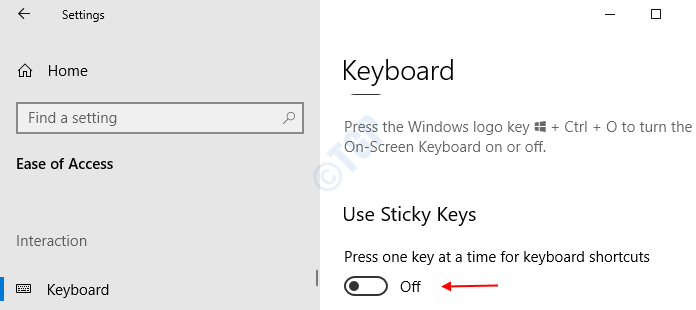
आप देख सकते हैं कि स्टिकी कीज़ अब अक्षम हो गई हैं
विधि 4: नियंत्रण कक्ष से
1. रन विंडो खोलें (विंडोज़+आर) और टाइप नियंत्रण पहुँच.cpl और दबाएं दर्ज
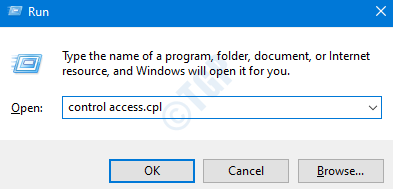
2. दिखाई देने वाली विंडो में (कंट्रोल पैनल-> ऐक्सेस ऑफ एक्सेस -> ईज ऑफ एक्सेस सेंटर) विकल्प चुनें कीबोर्ड को उपयोग में आसान बनाएं
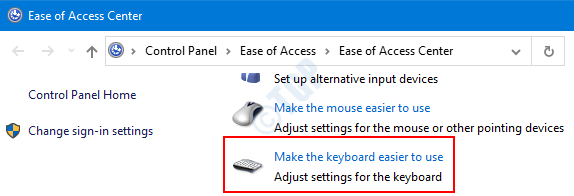
3. खिड़की में कीबोर्ड को उपयोग में आसान बनाएं जो खुलता है, के अंतर्गत टाइप करना आसान बनाएं अनुभाग,
- अचयनित करें स्टिकी कीज़ चालू करें
- दबाएँ ठीक है
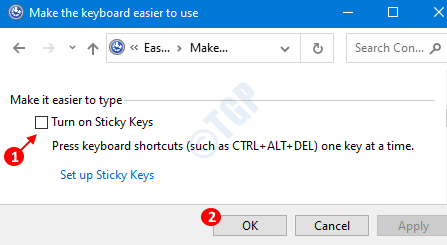
स्टिकी कीज़ अब अक्षम हो जाएंगी।
विधि 5: अक्षम करने के लिए रजिस्ट्री परिवर्तन करना
1. रन विंडो खोलें (विंडोज़+आर) और टाइप regedit और दबाएं दर्ज
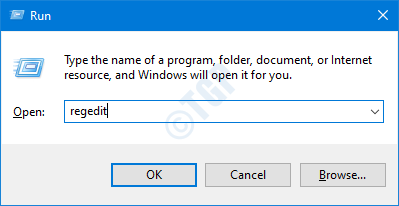
2. रजिस्ट्री संपादक विंडो में, टाइप करें या कॉपी-पेस्ट या ब्राउज़ करें HKEY_CURRENT_USER\कंट्रोल पैनल\एक्सेसिबिलिटी\StickyKeys स्थान
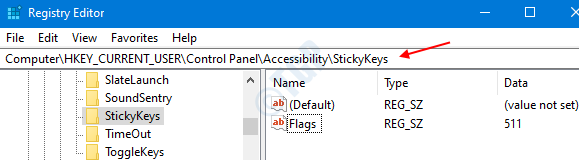
3. का पता लगाने झंडे, राइट क्लिक करें झंडे और क्लिक करें संशोधित
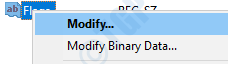
4. में स्ट्रिंग संपादित करें खिड़की ,
- के अंतर्गत मूल्यवान जानकारी दर्ज करें 506 सेवा मेरे स्टिकी कीज़ को अक्षम करें
- दबाएँ ठीक है
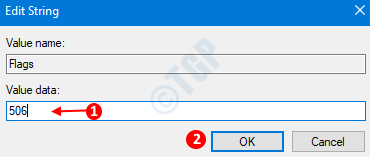
बस इतना ही। अब आप देख सकते हैं कि स्टिकी कीज़ अक्षम हैं।
विधि 6: स्टिकी कीज़ को स्थायी रूप से अक्षम करें
1. रन विंडो खोलें (विंडोज़+आर) और टाइप regedit और दबाएं दर्ज
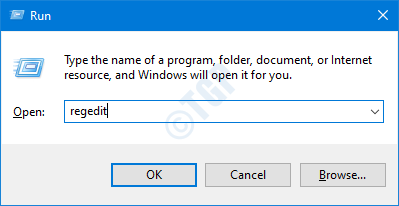
2. रजिस्ट्री संपादक विंडो में, टाइप करें या कॉपी-पेस्ट या ब्राउज़ करें HKEY_CURRENT_USER\कंट्रोल पैनल\अभिगम्यता
3. रजिस्ट्री-नोड पर राइट-क्लिक करें अभिगम्यता, तथा नाम बदलें या हटाएं यह।
हम देख सकते हैं कि स्टिकी कुंजियाँ अब स्थायी रूप से अक्षम हो गई हैं।
कृपया इस विधि का उपयोग करें यदि यह बिल्कुल आवश्यक है।
आशा है कि यह जानकारीपूर्ण रहा है! पढ़ने के लिए शुक्रिया। हमें कमेंट सेक्शन में बताएं कि इनमें से कौन सा तरीका आपके लिए सबसे अच्छा है।


